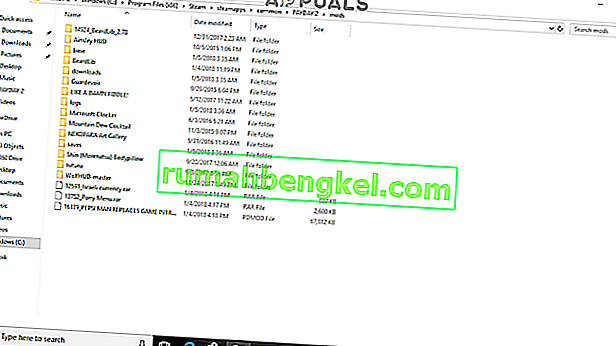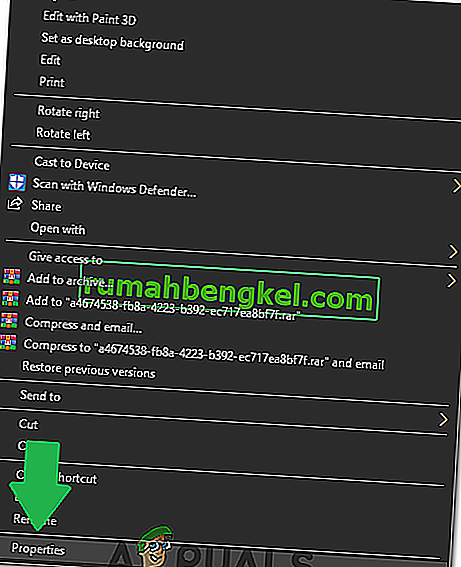PayDay 2 to kooperacyjna gra wideo typu First-Person Shooter, która została opracowana przez Overkill Software i opublikowana przez 505 Games. Gra została wydana w sierpniu 2013 roku i od razu stała się dość popularna w społeczności graczy. PayDay 2 zapewnia dość rozbudowaną obsługę modowania, a użytkownicy korzystają z menedżera modów BLT do instalowania modów w grze. Jednak całkiem niedawno pojawiło się wiele raportów o niedziałających modach. Niektórzy użytkownicy mogą wejść do gry, a mody nie są zaimplementowane, podczas gdy inni nie mogą uruchomić gry z aktywnymi modami.

Co uniemożliwia działanie modów PayDay 2?
Po otrzymaniu wielu zgłoszeń od użytkowników zbadaliśmy problem i opracowaliśmy zestaw rozwiązań, które rozwiązały problem większości naszych użytkowników. Przyjrzeliśmy się również przyczynom, z powodu których problem został uruchomiony, i wymieniono je w następujący sposób.
- Niewłaściwe rozmieszczenie modów : W grze są dostępne 2 rodzaje modów. Po pierwsze istnieją mody, które zawierają pliki „mods.txt”, a po drugie są mody, które nie zawierają plików „mods.txt”. Pliki „mods.txt” są używane przez menedżera modów BLT do zmiany plików XML gry podstawowej. Lokalizacje obu typów modów są różne.
- Missing VC Redist 2017: Gra i menedżer modów BLT wymagają zainstalowania pakietu redystrybucyjnego Microsoft Visual C ++ 2017, aby działały poprawnie. Jeśli oprogramowanie nie jest zainstalowane, Menedżer Modów może napotkać problemy podczas próby zaimplementowania modyfikacji, a także może w niektórych przypadkach uniemożliwić otwarcie gry.
- IPHLPAPI.dll: Z pewnych powodów niektóre komputery z systemem operacyjnym Windows 10 nie mogą załadować plików używanych przez wersję Vanilla BLT. Dlatego Super BLT używa innego pliku „.dll” w celu rozwiązania tego problemu.
Teraz, gdy masz już podstawową wiedzę na temat natury problemu, przejdziemy do rozwiązań. Zalecamy podjęcie próby wdrożenia tych rozwiązań w określonej kolejności, w której są one dostarczane, aby uniknąć konfliktów.
Rozwiązanie 1: Ponowna instalacja VC Redist
Jeśli Microsoft Visual C ++ 2017 nie jest zainstalowany na twoim komputerze lub z jakiegoś powodu uległ uszkodzeniu, menedżer modów BLT nie będzie w stanie załadować modów do gry i może również zawiesić grę. Dlatego na tym etapie najpierw odinstalujemy aplikację VC Redist, a następnie ponownie ją zainstalujemy po pobraniu z witryny internetowej firmy Microsoft.
- Kliknij menu Start i wybierz ikonę „ Ustawienia ”.

- Wybierz opcję „ Aplikacje ” i kliknij przycisk „ Aplikacje i funkcje ” w lewym panelu.

- Wybierz „ Microsoft Visual C ++ 2017 ” i kliknij „ Odinstaluj ”. Ponadto, należy powtórzyć ten proces dla wszystkich Visual C ++ oprogramowania.

- Pobierz program Microsoft Visual C ++ 2017 stąd i zainstaluj go po zakończeniu pobierania.
- Uruchom grę i sprawdź, czy mody się ładują.
Rozwiązanie 2: Prawidłowe umieszczanie modów
W grze dostępne są 2 rodzaje modyfikacji. Po pierwsze istnieją mody, które zawierają pliki „mods.txt”, a po drugie są mody, które nie zawierają plików „mods.txt”. Lokalizacje obu typów modów są różne. Dlatego w tym kroku będziemy umieszczać mody w odpowiednich katalogach.
- Przejdź do folderu instalacyjnego gry.
- Otwórz folder, w którym umieściłeś wszystkie modów i indywidualnie zidentyfikować tych modów bez żadnej „ mod.txt ” plików w swoich katalogach.
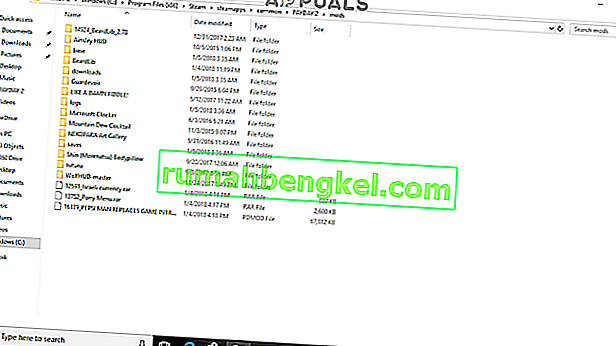
- Przejdź z powrotem do głównego katalogu i skopiować te modów wewnątrz „ Assets> mod_overrides ” folder.
Uwaga: jeśli w folderze „ Assets ” nie ma folderu „ mod_overrides ”, utwórz go.
- Gdy mody zakończą kopiowanie do folderu „ mod_overrides ”, usuń je z folderu „ mods ”.
- Uruchom grę i sprawdź, czy problem nadal występuje.
Rozwiązanie 3: Zastąpienie Vanilla BLT Super BLT
Z pewnych powodów niektóre komputery z systemem operacyjnym Windows 10 nie ładują plików używanych przez wersję Vanilla BLT. Dlatego Super BLT używa innego pliku „.dll” w celu rozwiązania tego problemu. Na tym etapie zamierzamy zastąpić menedżera modów Vanilla BLT menedżerem modów Super BLT. Za to:
- Przejdź do folderu instalacyjnego gry i usuń plik „ IPHLPAPI.dll ”.
- Również usunąć ten „ mods / bazę ” Folder wewnątrz katalogu instalacyjnym gry.
- Teraz pobierz stąd menedżera modów Super BLT .
- Rozpakuj plik „.zip” i skopiuj plik „ wsock32.dll ” znajdujący się w folderze wyodrębniania.

- Wklej plik do folderu instalacyjnego gry.
- Uruchom grę przez „ payday2_win32_release.exe ”, a menedżer modów Super BLT zapyta, że pobierze podstawowy folder modów.
- Kliknij tak, a otrzymasz powiadomienie o zakończeniu procesu pobierania .
- Pobierz i umieść „ Mody ” w odpowiednich folderach.
- Uruchom grę i sprawdź, czy problem nadal występuje.
Rozwiązanie 4: Wyłączanie konfiguracji zgodności
W niektórych przypadkach, jeśli skonfigurowałeś określone ustawienia zgodności, mody PayDay 2 mogą nie działać poprawnie. Dlatego na tym etapie wyłączymy te konfiguracje. Za to:
- Przejdź do głównego folderu instalacyjnego gry i kliknij prawym przyciskiem myszy główny plik wykonywalny.
- Wybierz opcję „Właściwości” i kliknij folder „Zgodność” .
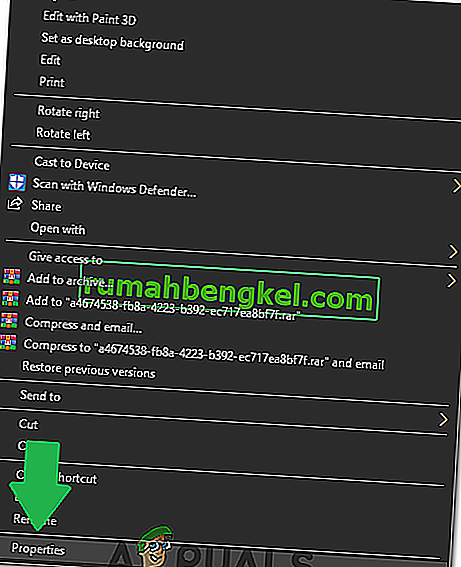
- Odznacz pole „Uruchom ten program w trybie zgodności z” i wybierz „Zastosuj”.
- Kliknij opcję „OK” , aby zamknąć okno.
- Teraz powtórz ten sam proces dla pary i sprawdź, czy problem nadal występuje.
Uwaga: spróbuj też uruchomić grę bezpośrednio z głównego pliku „.exe” i sprawdź, czy to pomoże w Twoim przypadku.